| 主机参考:VPS测评参考推荐/专注分享VPS服务器优惠信息!若您是商家可以在本站进行投稿,查看详情!此外我们还提供软文收录、PayPal代付、广告赞助等服务,查看详情! |
| 我们发布的部分优惠活动文章可能存在时效性,购买时建议在本站搜索商家名称可查看相关文章充分了解该商家!若非中文页面可使用Edge浏览器同步翻译!PayPal代付/收录合作 |
Win11系统是目前非常热门的计算机操作系统。Win11给用户带来了一个全新的界面,同时也增加了很多实用的功能,比如自定义一些常用图标。相信有些用户不知道怎么操作。今天主机参考小编就为大家带来关机键添加网络图标的方法。来看看。吧
具体操作如下:
1.首先,按键盘上的[Win+X]组合键,或者右击任务栏上的[Windows开始标志],从打开的隐藏菜单项中选择[设置];

2.在Windows设置窗口中,点击左侧边栏的【个性化】,点击右侧的【开始(最近使用的应用、项目和文件夹)】;

3.再次单击[文件夹](这些文件夹显示在电源按钮的旁边 ldquoGo 在菜单上];

4.然后找到“网络”项,滑动滑块将其打开。

5.最后,打开[网络]项后,可以查看实际显示的效果。
以上是我们本期分享的详细内容。本网站的部分内容来自互联网。希望对你有帮助。请关注zhujicankao.com。
这几篇文章你可能也喜欢:
本文由主机参考刊发,转载请注明:Win11在关机按钮旁边添加网络图标的方法(windows10网络连接图标) https://zhujicankao.com/71511.html
 主机参考
主机参考










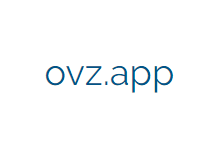


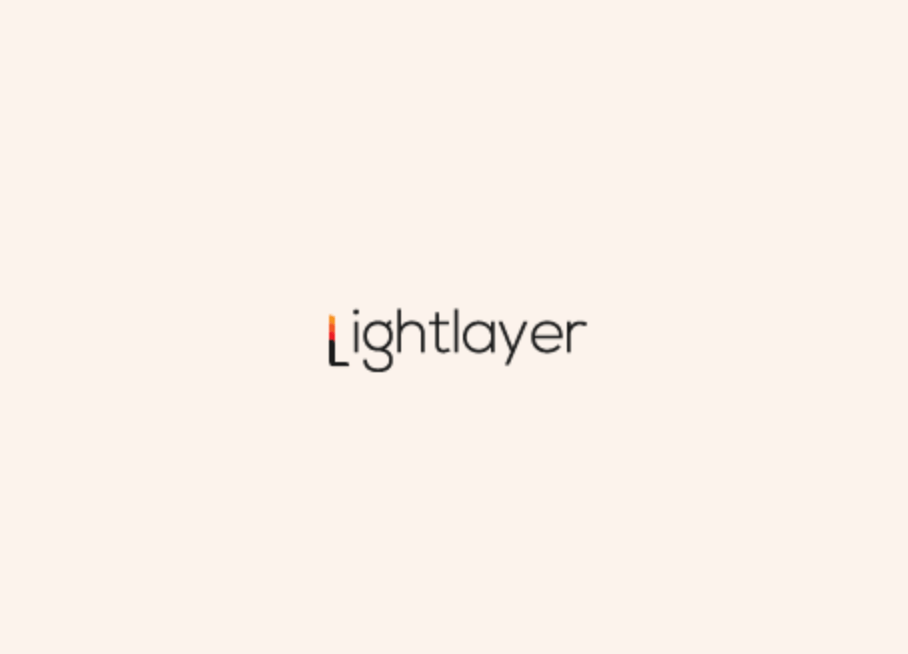

评论前必须登录!
注册